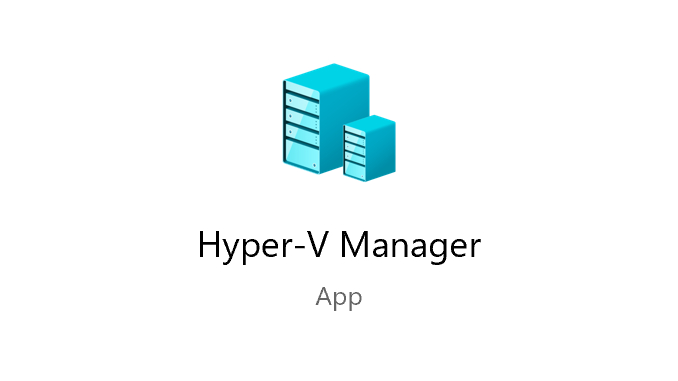
ก่อนจะไปลงเปิด Feature Hyper-V กันขอเล่าให้ผู้อ่านฟังก่อนว่า Hyper-V คืออะไรและสามารถทำอะไรได้บ้าง และมีประโยชน์อย่างไร
Hyper-V คือ Virtualization บนระบบปฏิบัติการ Windows ถ้าใครใช้งาน Windows 10 Pro เป็นความโชคดีที่สามารถเปิด Feature ใช้งานให้ โดยไม่ต้องติดตั้งโปรแกรมเพิ่ม
Virtualization หรือ Hardware Virtualization คือ โปรแกรมคอมพิวเตอร์ที่สร้าง Hardware จำลองขึ้นมา เช่น Hard Drive, RAM, CPU, Network Adapter, Graphic Card etc. เพื่อให้สามารถติดตั้ง OS ลงบนระบบปฏิบัติการได้
ความสามารถของ Hyper-V สามารถทำๆได้เช่นเดียวกับ VM Ware, Virtual BOX, Parallels แค่จุดแตกต่างคือ Hyper-V เป็น Full-Virtualization จึงมีประสิทธิภาพใกล้เคียงกับ Physical Hardware.
ประโยชน์ของ Virtualization คือ เครื่องคอมพิวเตอร์ 1 เครื่อง สามารถมีเครื่องคอมพิวเตอร์เสมือนได้หลายเครื่องและติดตั้ง OS ที่แตกต่างกันได้ โดย เครื่องหลักจะเรียกว่า Host OS และเครื่องเสมือนจะเรียกว่า Guest OS
ขั้นตอนการเปิด Feature Hyper-V บน Windows 10 Pro
- พิมพ์ที่ช่อง Search ด้วย “Turn Windows features on or off” แล้วคลิกเข้าไปในโปรแกรม
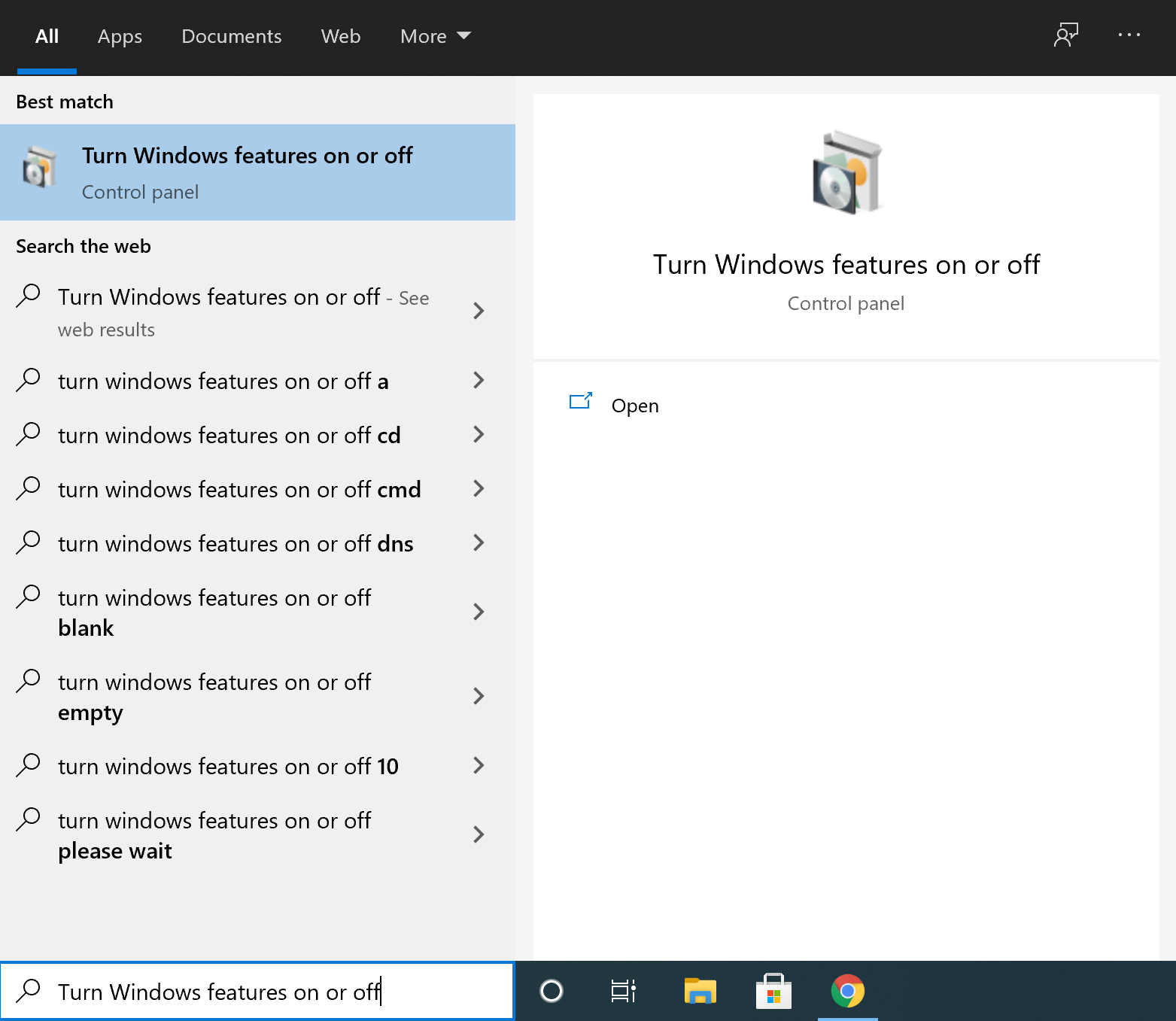
- จะมีหน้าต่าง Windows Features เปิดขึ้นมา
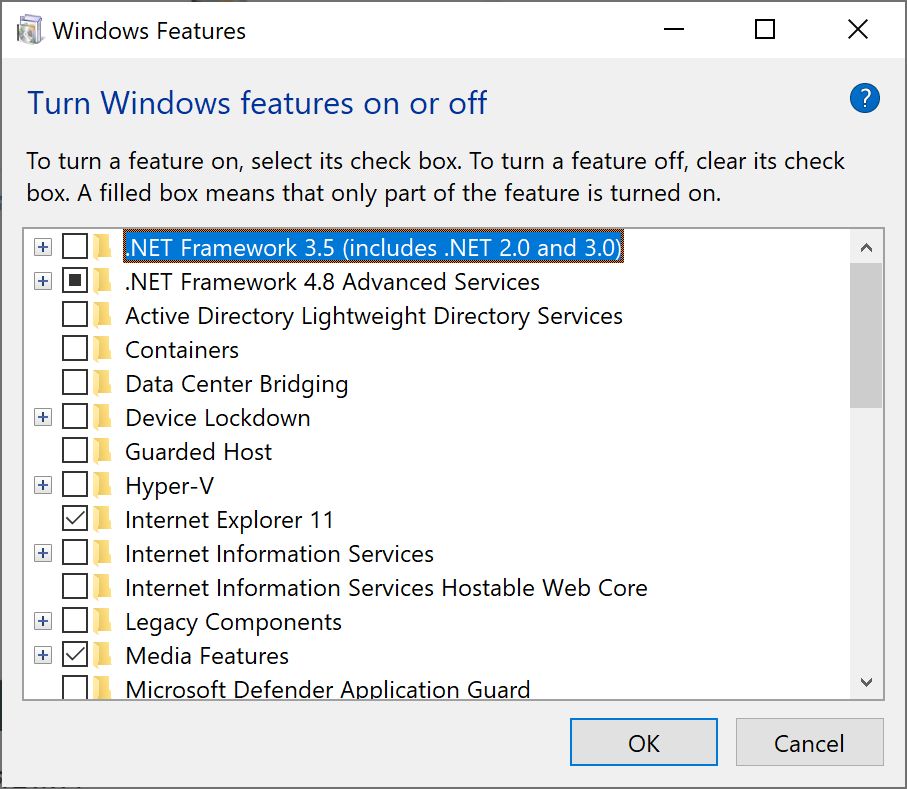
- ทำเครื่องหมายถูกที่ช่อง Checkbox ด้านหน้า Hyper-V แล้วกดปุ่ม OK
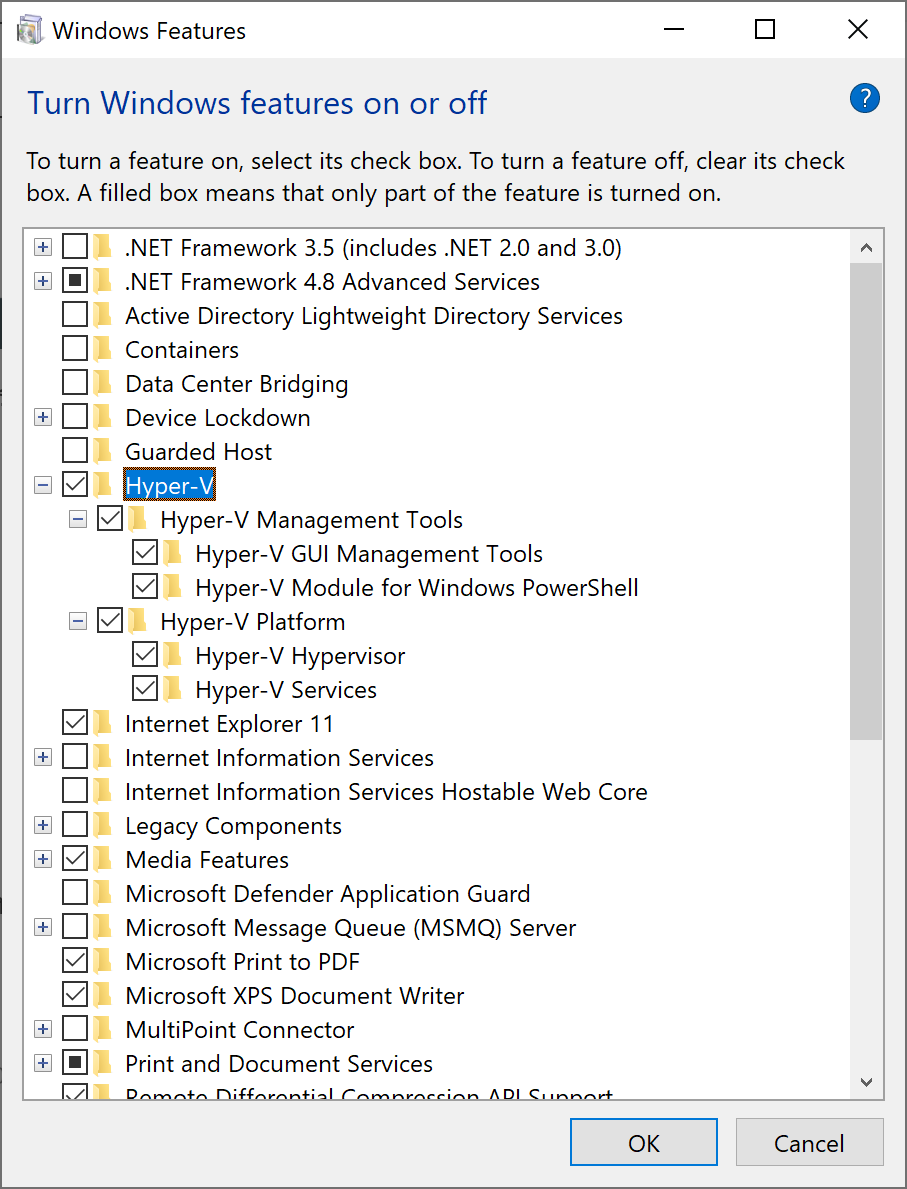
- จากนั้นรอให้โปรแกรมทำการ Search File ที่ต้องใช้สำหรับการติดตั้ง และรอติดตั้งจนเสร็จ
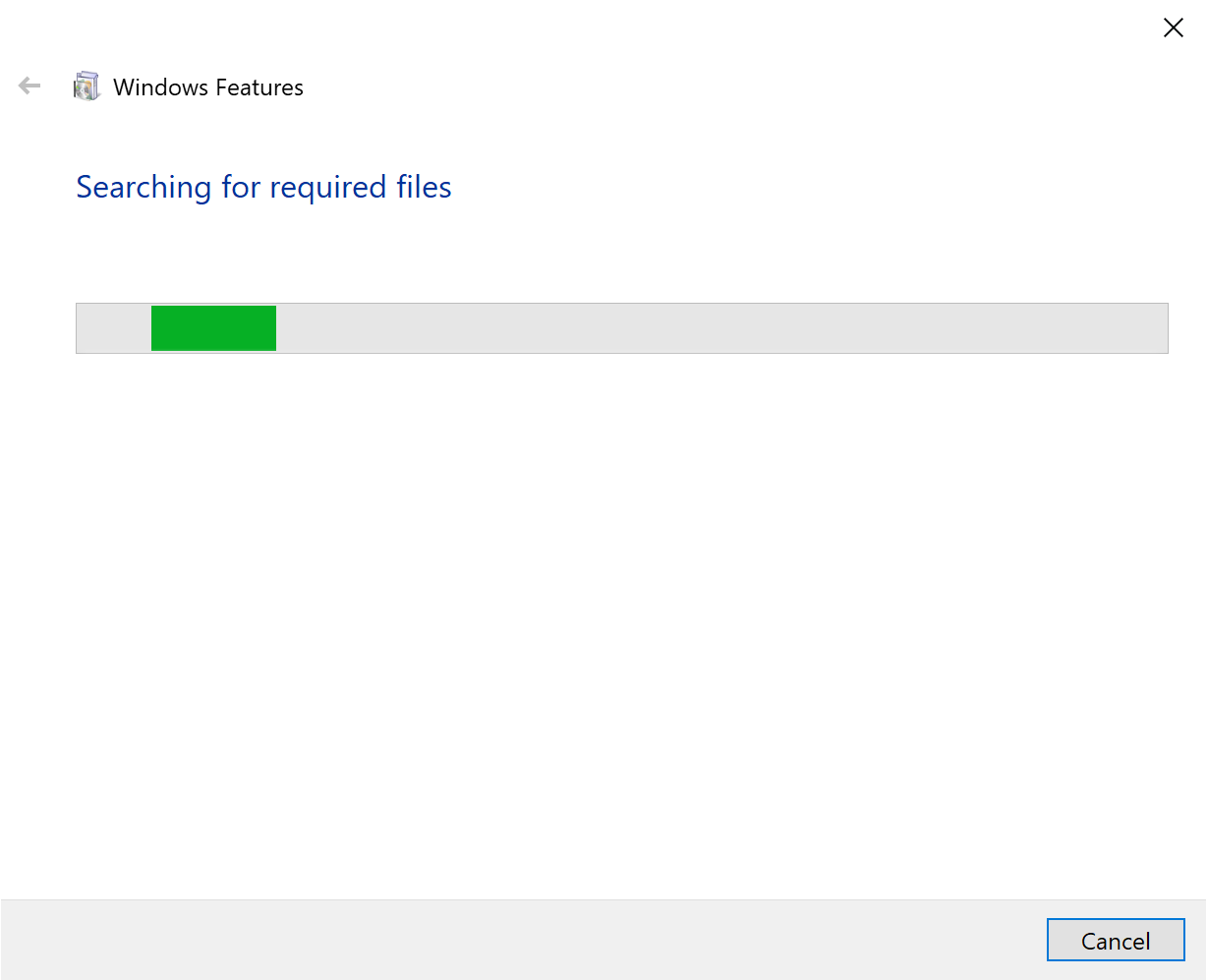
- เมื่อติดตั้งเสร็จแล้วให้ทำการ Restart เครื่อง
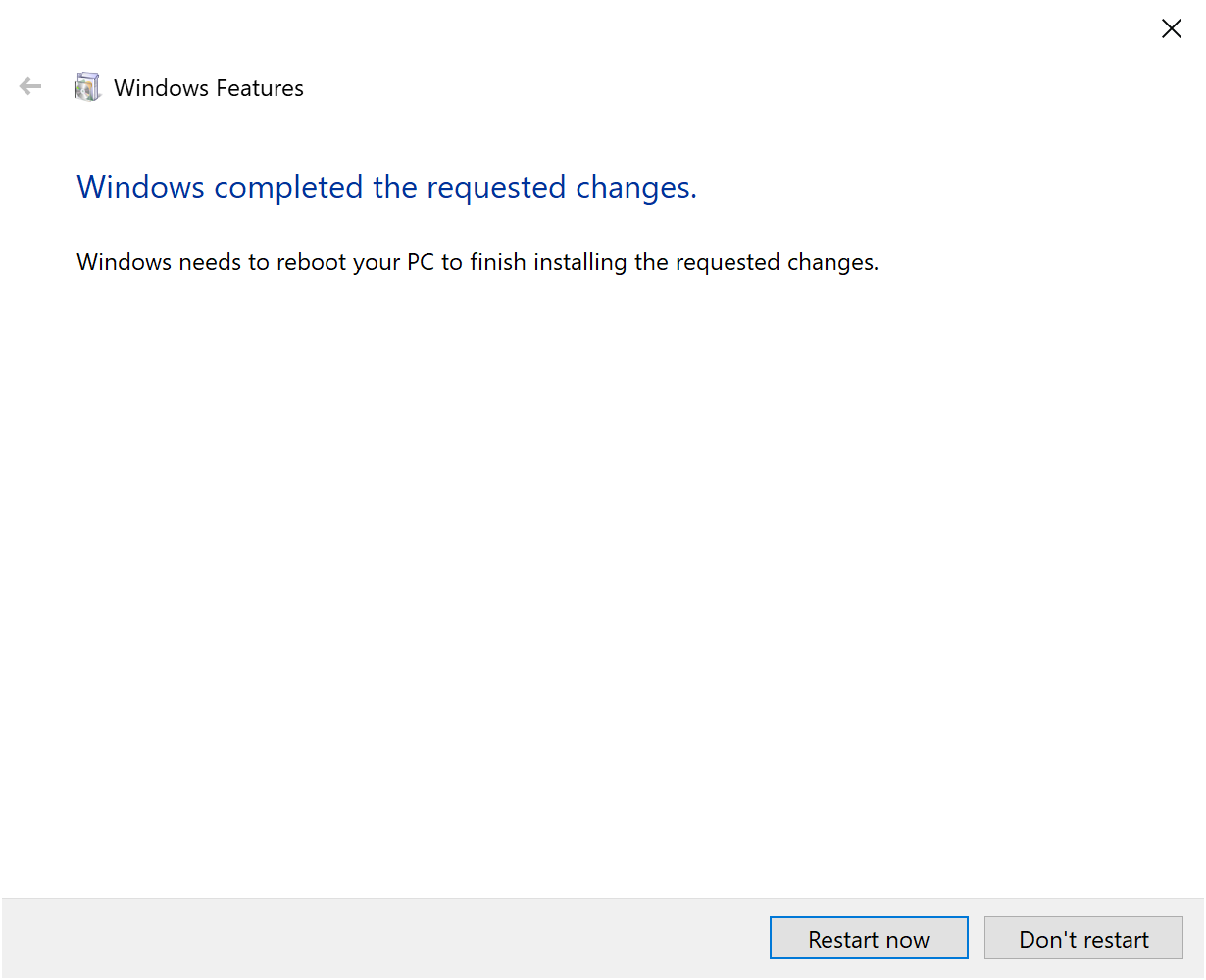
- ในระหว่างการ Restart จะมีการติดตั้ง Feature
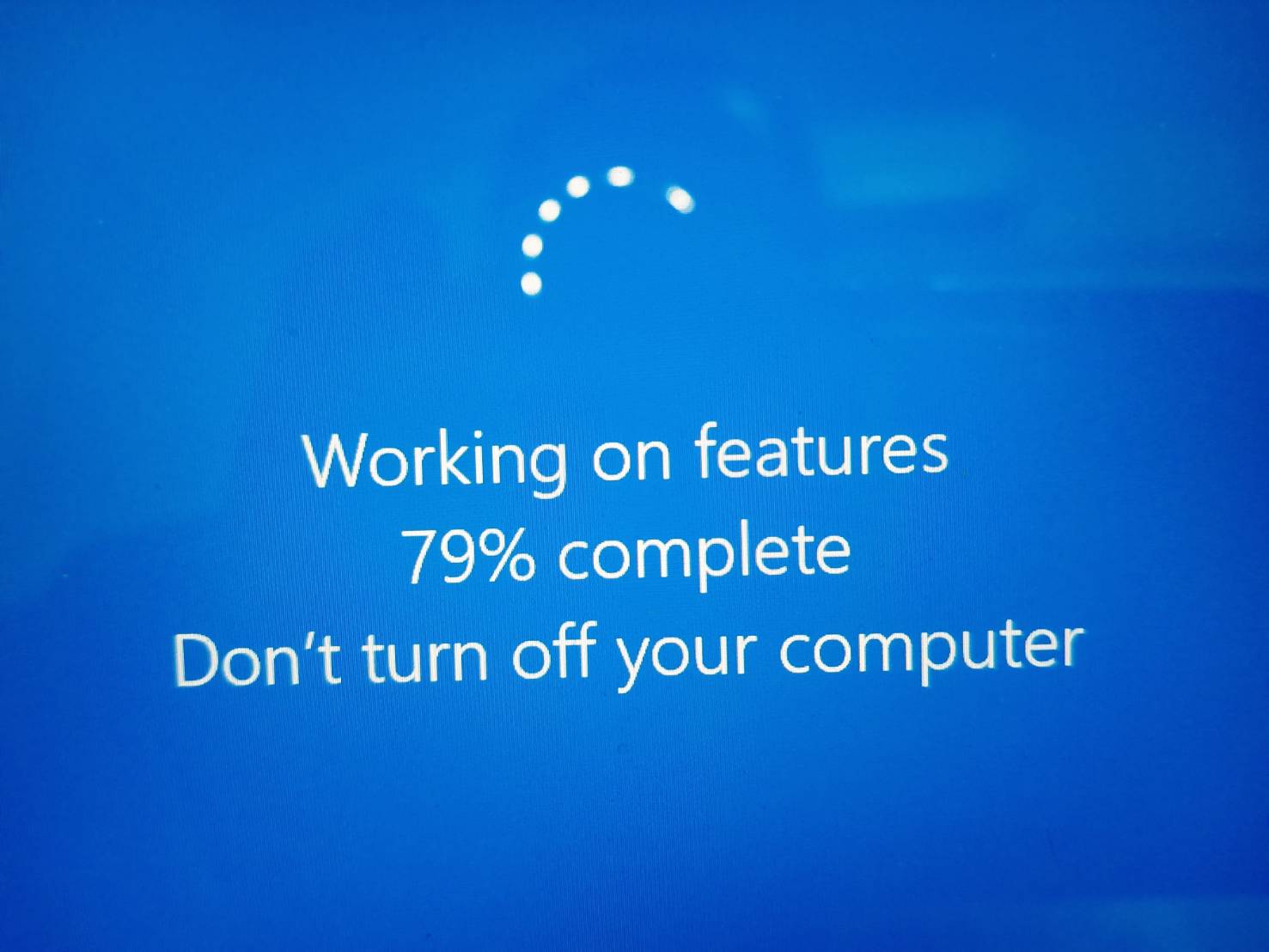
- หลังจาก Restart เสร็จเรียบร้อยแล้วให้ Search ด้วย “Hyper-V Manager” แล้วคลิกเข้าไปที่โปรแกรม
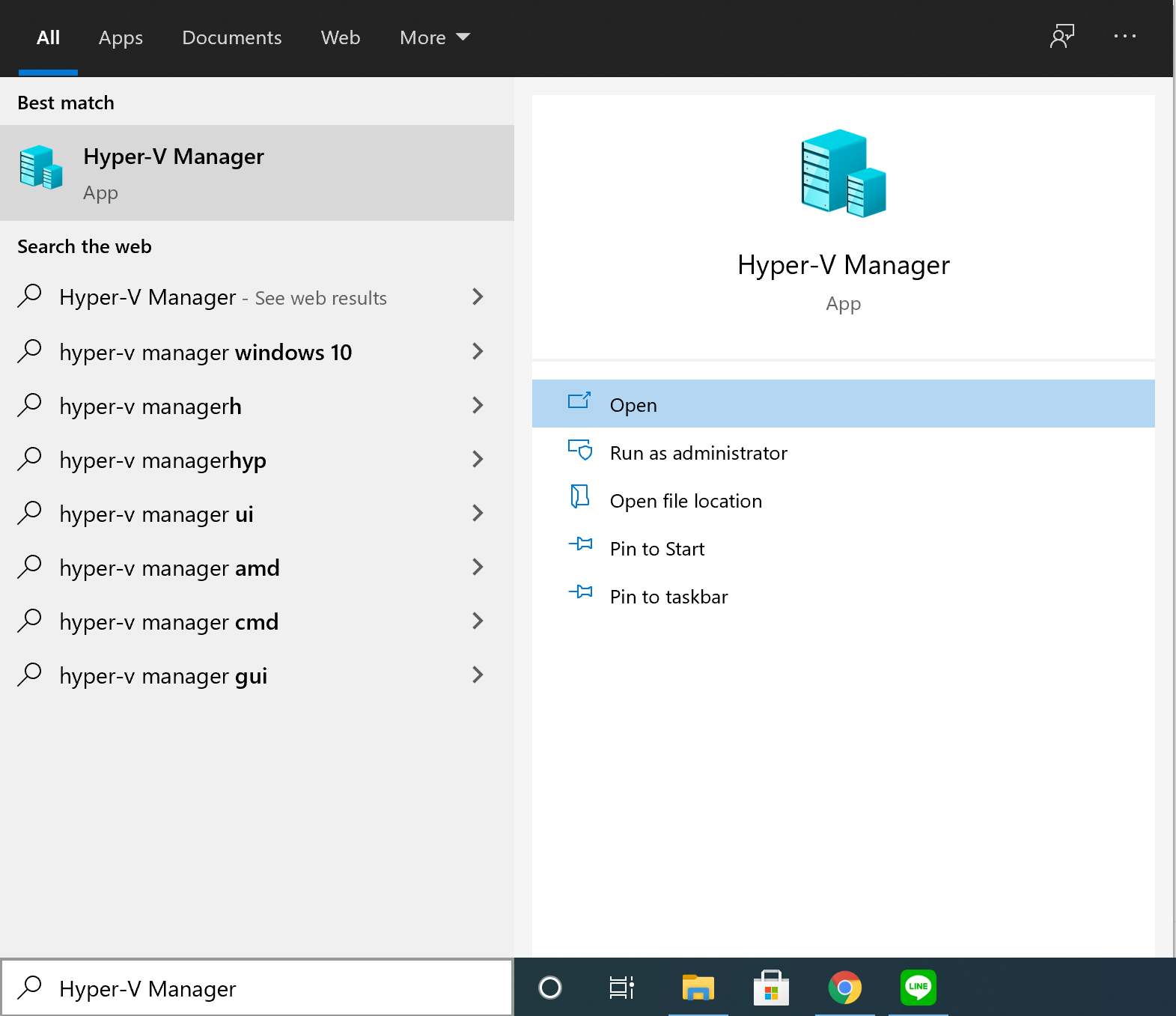
- เสร็จสิ้นการเปิด Feature Hyper-V
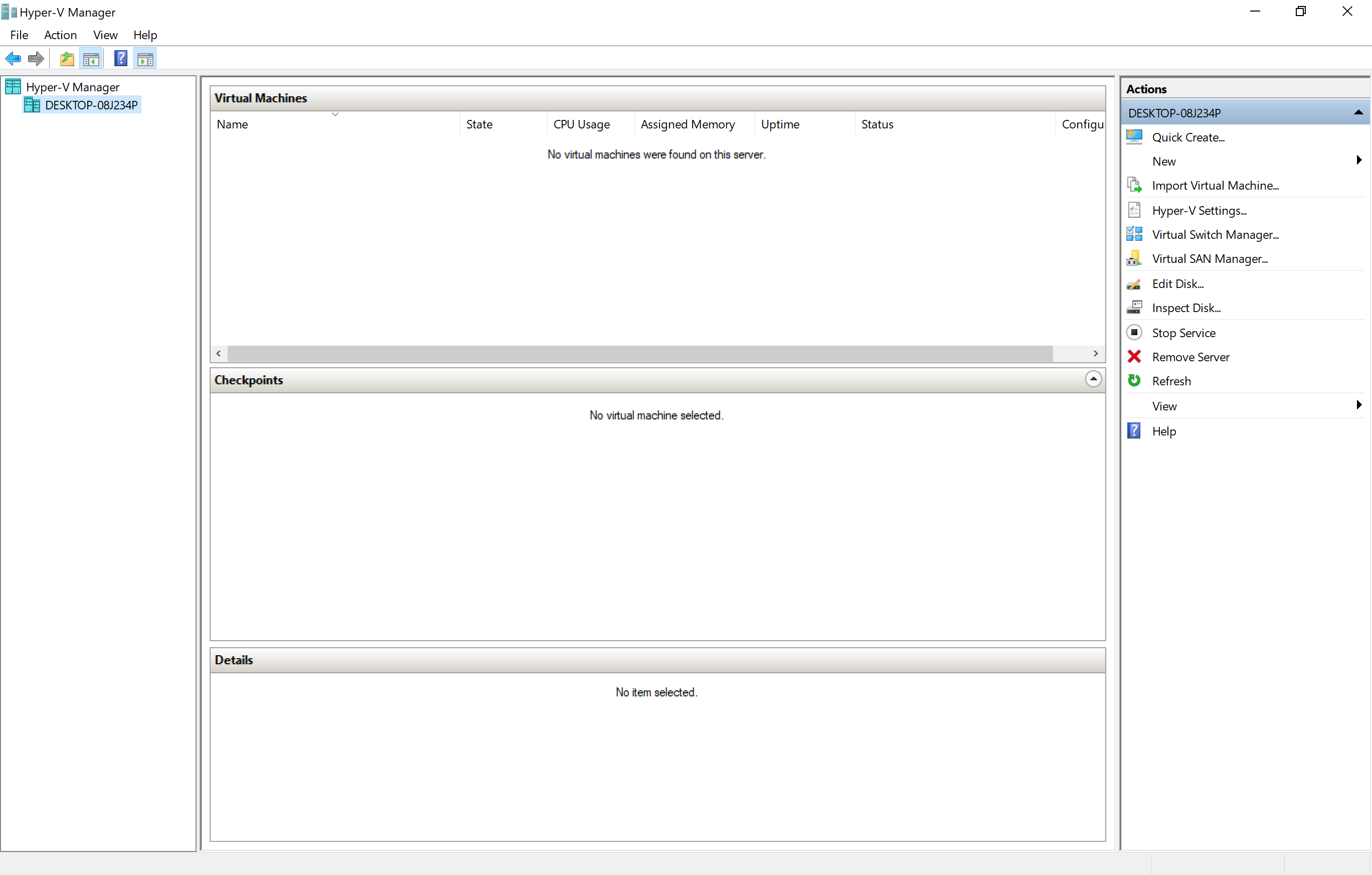
สรุป
จะเห็นได้ว่าเพียงไม่กี่ขั้นตอนก็สามารถเปิด Feature Hyper-V เพื่อใช้งานโปรแกรม Virtualization ได้แล้ว หลังจากนี้ก็สามารถติดตั้งระบบปฏิบัติการอื่นๆบนเครื่องได้
Leave a Reply